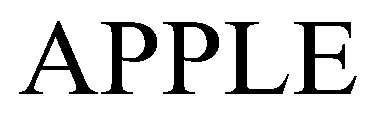ក្រុមហ៊ុន Apple Inc . គឺជាក្រុមហ៊ុនបច្ចេកវិទ្យាចម្រុះជាតិសាសន៍របស់អាមេរិក ដែលមានជំនាញផ្នែកអេឡិចត្រូនិក កម្មវិធី និងសេវាកម្មអនឡាញ។ ផ្លូវការរបស់ពួកគេ។ webគេហទំព័រគឺ https://www.apple.com/
សៀវភៅណែនាំអ្នកប្រើប្រាស់ និងការណែនាំសម្រាប់ផលិតផល Apple អាចរកបាននៅខាងក្រោម។ ផលិតផល Apple ត្រូវបានប៉ាតង់ និងពាណិជ្ជសញ្ញាក្រោមម៉ាកយីហោ ក្រុមហ៊ុន Apple Inc
ព័ត៌មានទំនាក់ទំនង៖
ទីស្នាក់ការកណ្តាល៖
1 Apple Park Way Cupertino រដ្ឋកាលីហ្វ័រញ៉ា 95014-0642 សហរដ្ឋអាមេរិក
លេខកូដតំបន់៖
95014
ISIN៖
US0378331005
ឧស្សាហកម្ម៖
ផ្នែករឹងកុំព្យូទ័រ, កម្មវិធីកុំព្យូទ័រ, គ្រឿងអេឡិចត្រូនិចសម្រាប់អ្នកប្រើប្រាស់, កុំព្យូទ័រលើពពក, ការចែកចាយឌីជីថល, ការរចនាស៊ីលីកុន Fabless, Semiconductors, បច្ចេកវិទ្យាហិរញ្ញវត្ថុ និងបញ្ញាសិប្បនិម្មិត
បង្កើតឡើង៖
ថ្ងៃទី 1 ខែមេសា ឆ្នាំ 1976
ស្ថាបនិក៖
Steve Jobs, Steve Wozniak និង Ronald Wayne
ក្រុមហ៊ុនបុត្រសម្ព័ន្ធ៖
រាជធានី Braeburn, Beats អេឡិចត្រូនិក , ក្លារីស , Apple Energy LLC, Apple Sales International, Apple Services, Apple Worldwide Video, អាណូប៊ីត និង គ្រែឌីត
តំបន់បម្រើ៖
ទូទាំងពិភពលោក
Webគេហទំព័រ៖
www.apple.com / SEO ពិន្ទុ
សហរដ្ឋអាមេរិក៖ 1-800-275-2273
កាណាដា (អង់គ្លេស)៖ 1-800 263 3394
ប្រេស៊ីល៖ ០៨០០-៧៦១-០៨៨០
ម៉ិកស៊ិក៖ ៨០០ ៧១ ១៦ ១០០
អូទ្រីស៖ 0800-220325
បែលហ្សិក (បារាំង)៖ ០៨០០ ៨០ ៤០៤
ប៊ុលហ្គារី៖ 00800 6002 7753
ក្រូអាត៖ ០៨០០ ២២២ ៤២៧
ស៊ីប៖ ៨០០ ៩២៤៣៣
សាធារណរដ្ឋឆេក៖ ៨០០-៧០០៥២៧
ដាណឺម៉ាក៖ 80249625
អេស្តូនី៖ ៨០០០ ០៤៤៣៣
ហ្វាំងឡង់៖ ០៨០០ ៩៦៣៧២
ស្វែងយល់ពីរបៀបដោះស្រាយបញ្ហាការដាច់នៃក្តារចុច Apple Magic ជាមួយសៀវភៅណែនាំអ្នកប្រើប្រាស់ដ៏មានប្រយោជន៍នេះ។ ស្វែងយល់ពីរបៀបភ្ជាប់ក្តារចុចទៅ iPad របស់អ្នកឡើងវិញ និងជៀសវាងក្តារចុចនៅលើអេក្រង់មិនបង្ហាញ។ លេខម៉ូដែល: A1644, MLA22LL/A ។
ស្វែងយល់ពីរបៀបដំឡើង iCloud Keychain នៅលើ iPad របស់អ្នក ដើម្បីរក្សាឧបករណ៍ Apple របស់អ្នកឱ្យមានសុវត្ថិភាព។ អនុវត្តតាមការណែនាំសាមញ្ញដែលមាននៅក្នុងសៀវភៅណែនាំអ្នកប្រើប្រាស់ ដើម្បីបង្កើតលេខកូដសុវត្ថិភាព iCloud និងអនុញ្ញាតឧបករណ៍ថ្មី។ ឆបគ្នាជាមួយម៉ូដែល iPad ផ្សេងៗ រួមទាំងការចេញផ្សាយចុងក្រោយបំផុត។
ស្វែងយល់ពីរបៀបប្ដូរការកំណត់កណ្ដុរ ឬ Trackpad របស់អ្នកនៅលើ Apple iPad របស់អ្នក។ កែតម្រូវពណ៌ រូបរាង ទំហំ ល្បឿនរមូរ និងច្រើនទៀតនៅលើម៉ូដែលដូចជា iPad Pro និង iPad Air។ ចូលទៅកាន់ការកំណត់ > ភាពងាយស្រួល > ការត្រួតពិនិត្យទ្រនិច និងការកំណត់ > ភាពងាយស្រួល > ប៉ះ > AssistiveTouch > ឧបករណ៍ដើម្បីប្ដូរប៊ូតុងតាមបំណង។
ស្វែងយល់ពីរបៀបលុបឧបករណ៍ Apple របស់អ្នកចេញពីបញ្ជីឧបករណ៍របស់អ្នកនៅក្នុងសៀវភៅណែនាំអ្នកប្រើប្រាស់នេះ។ អនុវត្តតាមជំហានងាយៗ ដើម្បីបិទ ឬដាក់ AirPods នៅក្នុងករណីរបស់ពួកគេ។ Find My នឹងណែនាំអ្នកឱ្យលុបឧបករណ៍ចេញពីបញ្ជីរបស់អ្នក។ ឆបគ្នាជាមួយ iPhone, iPad, iPod touch, Mac, Apple Watch, AirPods និងកាស Beats ។
ស្វែងយល់ពីរបៀបចាប់ផ្តើមឡើងវិញ និងបង្ខំឱ្យចាប់ផ្តើម iPad របស់អ្នកឡើងវិញជាមួយនឹងសៀវភៅណែនាំអ្នកប្រើប្រាស់ដ៏ទូលំទូលាយនេះ។ អនុវត្តតាមការណែនាំជាជំហានៗសម្រាប់ម៉ូដែលទាំងអស់ រួមទាំង iPad ដែលមានប៊ូតុង Home និងម៉ូដែលផ្សេងទៀត។ ធ្វើឱ្យ iPad របស់អ្នកដំណើរការបានត្រឹមត្រូវម្តងទៀតជាមួយនឹងការណែនាំដែលងាយស្រួលធ្វើតាម។
ស្វែងយល់ពីរបៀបស្តារ iPad ថ្មីឬថ្មីរបស់អ្នកដែលបានលុបដោយប្រើ USB និង Finder នៅលើ Mac ឬ iTunes នៅលើ Windows PC ។ សៀវភៅណែនាំអ្នកប្រើប្រាស់នេះគ្របដណ្តប់ដំណើរការមួយជំហានម្តងមួយៗ រួមទាំងរបៀបទុកចិត្តឧបករណ៍របស់អ្នក និងបញ្ចូលពាក្យសម្ងាត់បម្រុងទុកដែលបានអ៊ិនគ្រីប។ ឆបគ្នាជាមួយ macOS 10.15 ឬថ្មីជាងនេះ។
ស្វែងយល់ពីរបៀបដំឡើង និងប្រើការហៅទូរសព្ទតាមពេលវេលាជាក់ស្តែង (RTT) នៅលើ iPad របស់អ្នកជាមួយនឹងការណែនាំរបស់ Apple ។ ពិនិត្យមើលភាពត្រូវគ្នានៃក្រុមហ៊ុនដឹកជញ្ជូន ហើយបើកកម្មវិធី RTT នៅក្នុងការកំណត់ ដើម្បីចាប់ផ្តើម។ ធ្វើ និងទទួលការហៅទូរសព្ទ RTT នៅក្នុង FaceTime ហើយវាយបញ្ចូលសារក្នុងពេលវេលាជាក់ស្តែង។ អត្រាការហៅជាសំឡេងស្តង់ដារត្រូវបានអនុវត្ត។
ស្វែងយល់ពីរបៀបជ្រើសរើស កែសម្រួល និងបញ្ចូលអត្ថបទនៅលើ iPad របស់អ្នកដោយប្រើក្តារចុចលើអេក្រង់ ក្តារចុចខាងក្រៅ Apple Pencil ឬម្រាមដៃរបស់អ្នក។ អនុវត្តតាមការណែនាំជាជំហានៗទាំងនេះសម្រាប់បទពិសោធន៍អ្នកប្រើប្រាស់ដ៏ល្អបំផុតជាមួយឧបករណ៍ Apple របស់អ្នក។ ល្អឥតខ្ចោះសម្រាប់ម៉ូដែល iPad ដូចជា iPad Pro, iPad Air និង iPad mini ។
ស្វែងយល់ពីរបៀបរៀបចំ iPad របស់អ្នកសម្រាប់លក់ ឬបរិច្ចាគ។ អនុវត្តតាមគោលការណ៍ណែនាំរបស់ Apple សម្រាប់ការបម្រុងទុក និងលុបព័ត៌មានផ្ទាល់ខ្លួនចេញពីឧបករណ៍របស់អ្នក រួមទាំងការលុប Activation Lock ផងដែរ។ ស្វែងរកការណែនាំជាជំហានៗនៅក្នុងសៀវភៅណែនាំអ្នកប្រើប្រាស់របស់យើង។
ស្វែងយល់ពីរបៀបដំឡើងលេខសម្ងាត់សុវត្ថិភាពនៅលើឧបករណ៍ Apple របស់អ្នកជាមួយនឹងសៀវភៅណែនាំអ្នកប្រើប្រាស់របស់យើង។ ស្វែងរកជម្រើសសុវត្ថិភាពបំផុតសម្រាប់បង្កើតពាក្យសម្ងាត់ និងរបៀបប្រើ Face ID ឬ Touch ID ដើម្បីដោះសោ iPad របស់អ្នក។ រក្សាការការពារជាមួយនឹងការណែនាំជាជំហាន ៗ របស់យើង។ ឆបគ្នាជាមួយម៉ូដែល Apple ផ្សេងៗ។